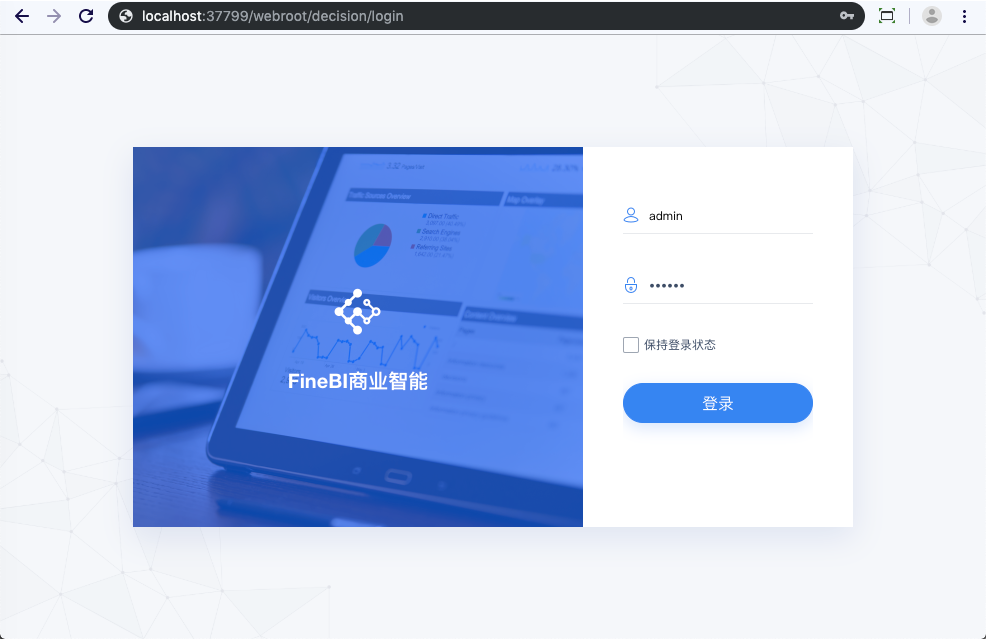目录:
1. 版本编辑
| FineBI 版本 | JAR 包 |
| 5.1 | 2020-01-15 |
2. 描述编辑
2.1 视频学习
初始化设置学习请查看
2.2 场景描述
当FineBI在 安装并启动 后,会自动跳出FineBI数据决策系统平台网页。本章介绍首次访问 FineBI 和再次登录的步骤。
2.2 功能介绍
完成初始化后,FineBI 可进行一系列的数据准备、数据加工、可视化分析等操作。
3. 首次访问决策系统编辑
在安装启动FineBI服务器以后,浏览器会跳出地址http://localhost:37799/webroot/decision,进入引导页面,分为两个步骤:账号设置和数据库设置,如下所示:
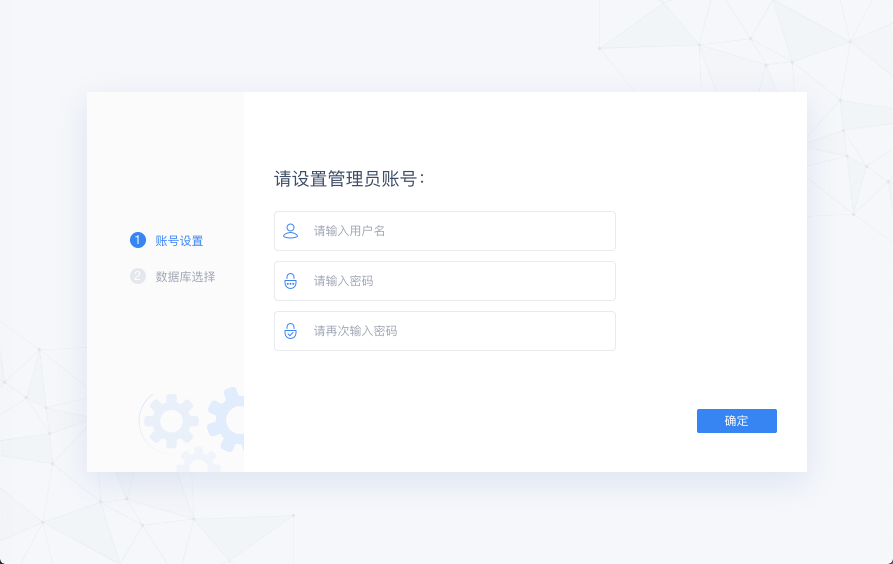
3.1 账号设置
账号设置:配置系统管理员的用户名和密码,管理员负责统筹整个系统,包含用户、数据、权限、系统信息等。
输入管理员用户名、密码,点击确定。管理元账号设置成功,如下图所示:
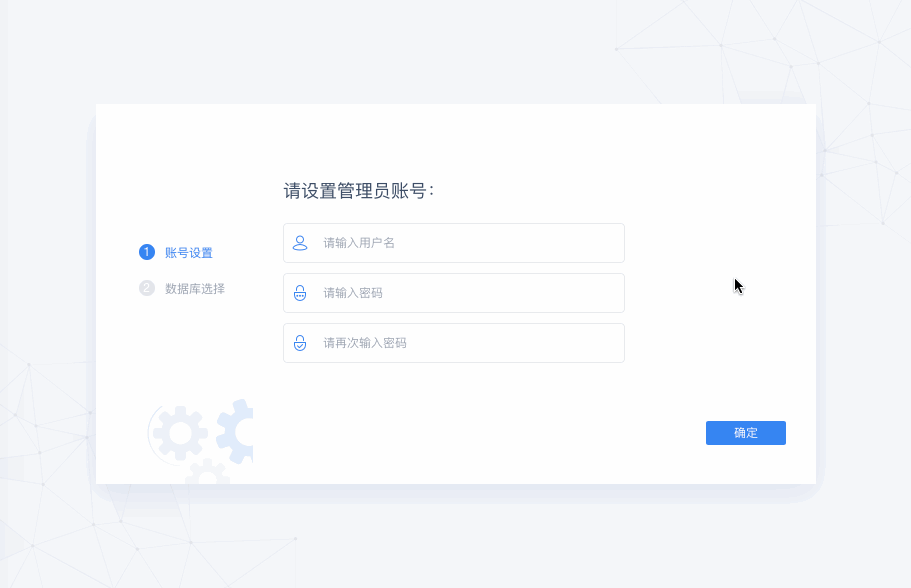
3.2 数据库选择
点击下一步进入数据库选择。
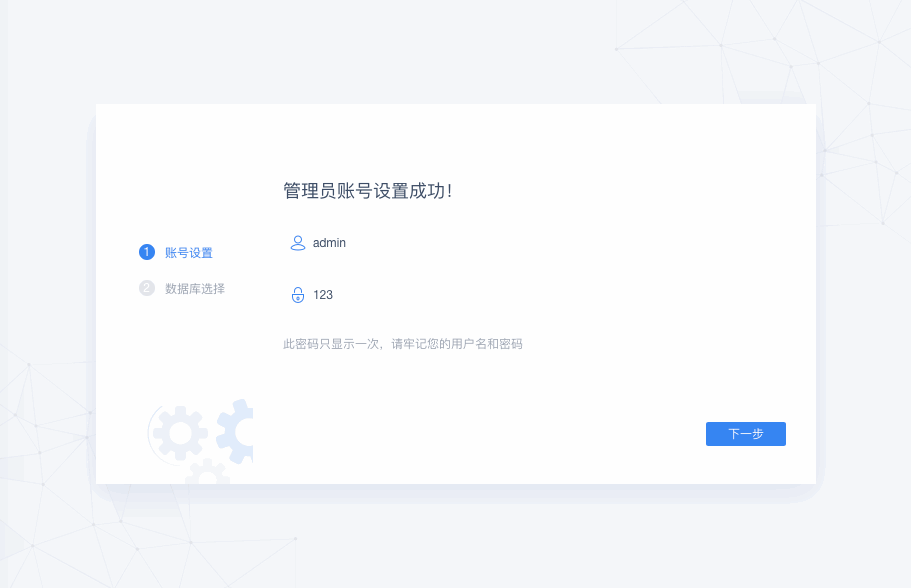
根据使用场景选择数据库,此处选择的数据库用于存储系统使用配置、日志数据,分为内置数据库和外接数据库。
3.2.1 内置数据库
内置数据库:使用产品中内置的 HSQL 数据库,可进行产品的试用。但该内置数据库不能多线程访问、数据量大后不稳定,不建议应用于平台的正式使用。选择直接登录,可进入FineBI商业智能登录页面;
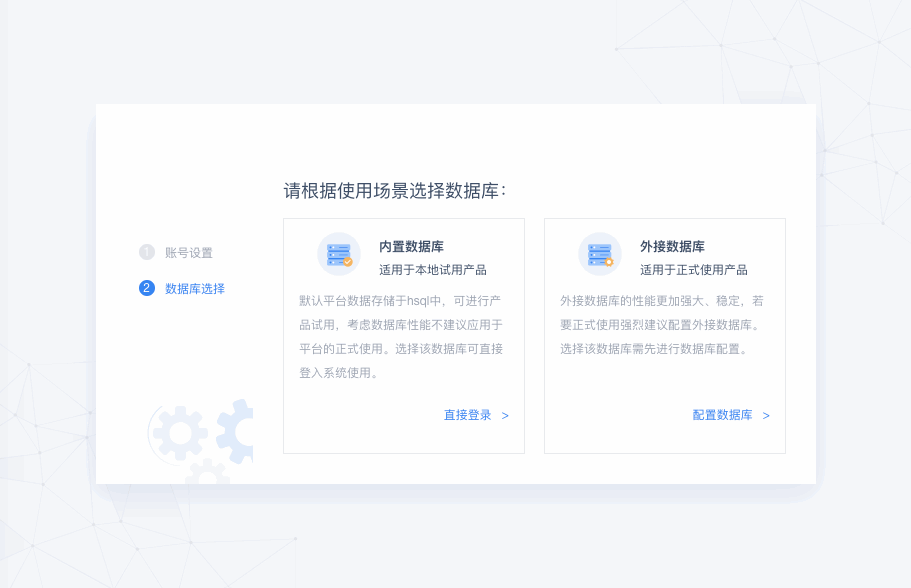
3.2.2 外接数据库
外接数据库:可连接至任意数据库,外接数据库的性能更强大、稳定,若要正式使用强烈建议配置外接数据库。
点击配置数据库,跳转至外接数据库配置界面,输入相应的数据库信息,点击启用新数据库进入连接数据库、导入数据,此处导入的数据为原先存储在内置数据库中系统配置相关数据。导入成功并显示已成功启用新数据库后,即可跳转到登录页面。下面演示为配置本地 MySQL 数据库的步骤,此处配置前需在 MySQL 中新建 FineDB 数据库并设置默认字符集和排序规则分别为 utf8 和 utf8_bin 。
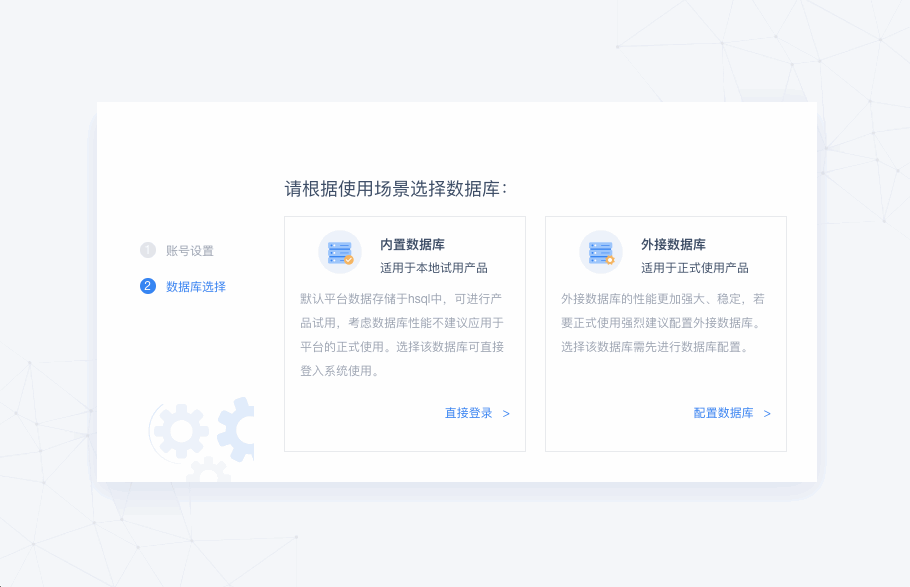
注:详细配置数据库介绍请参阅 配置外接数据库 ,包含Mysql、SqlServer、Oracle、DB2数据库类型各自的配置方法。
3.3 登录
输入用户名、密码,点击登录到数据决策系统可直接进入FineBI数据决策系统平台。如下图所示:
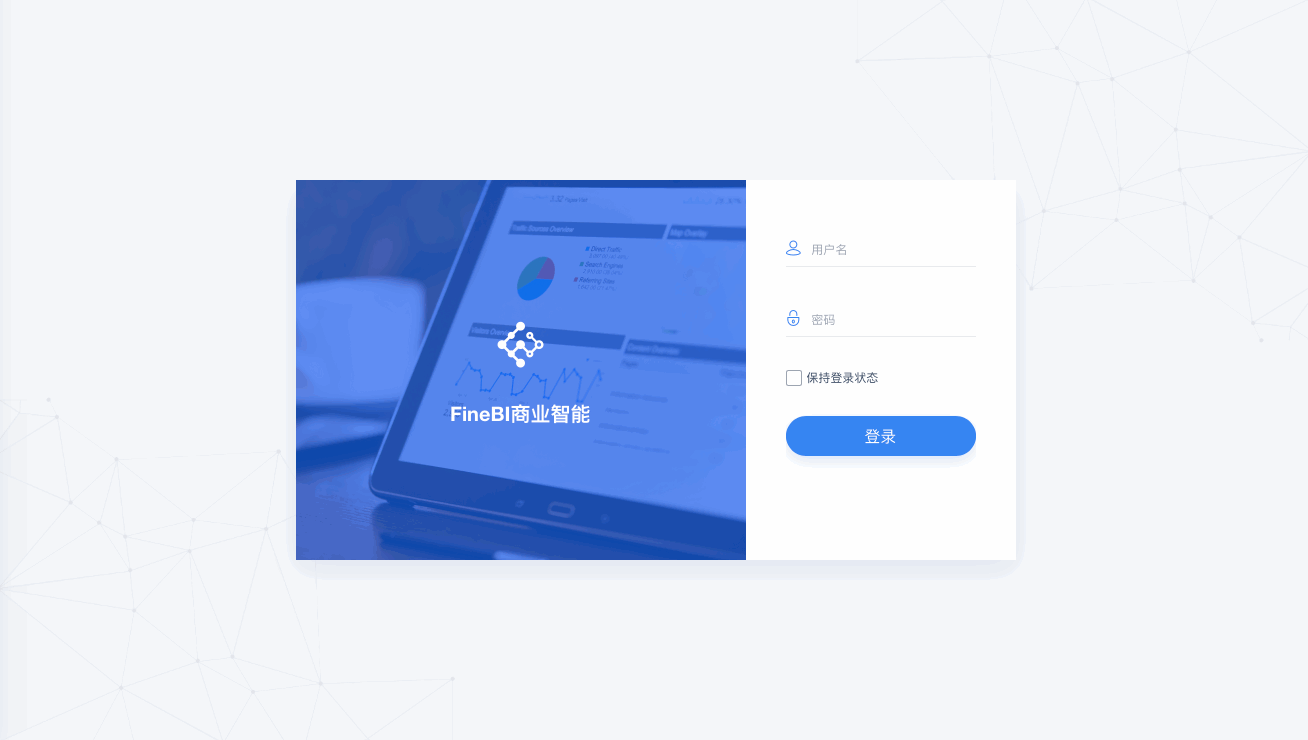
4. 再次登录编辑
打开 FineBI ,访问http://localhost:37799/webroot/decision,再次进入登录页面,输入正确用户名和密码登录。如下图所示: